如何解决win10鼠标左右键相反问题 win10鼠标左右键相反的恢复方法
更新时间:2024-05-08 17:18:00作者:mei
鼠标是操作电脑必不可少的设备,而且鼠标左右键功能是不一样的,有些用户发现使用鼠标的时候左右键功能相反,操作起来很不顺畅,有什么方法可以让鼠标恢复正常?关于此疑问,今天教程分享一下设置方法。
解决方法如下:
1、首先打开电脑,点击左下角的开始菜单,然后打开Windows设置页面。
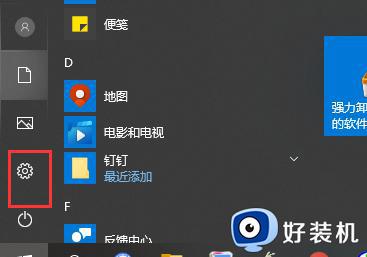
2、然后找到【设备】点击进入,然后在左侧找到鼠标选项进行点击。
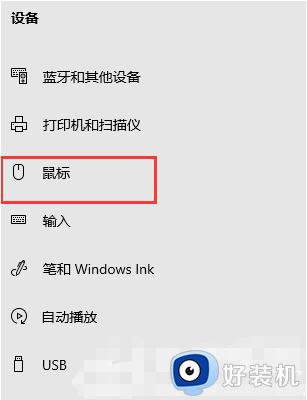
3、在右侧的页面功能中找到【其他鼠标选项】点击进入。
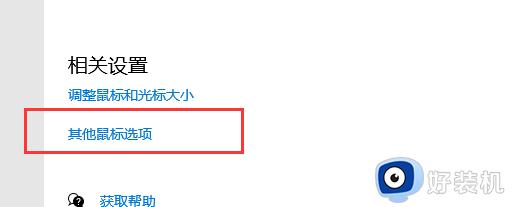
4、在鼠标属性窗口下的“鼠标键配置”一栏中,勾选“切换主要和次要的按钮”即可。
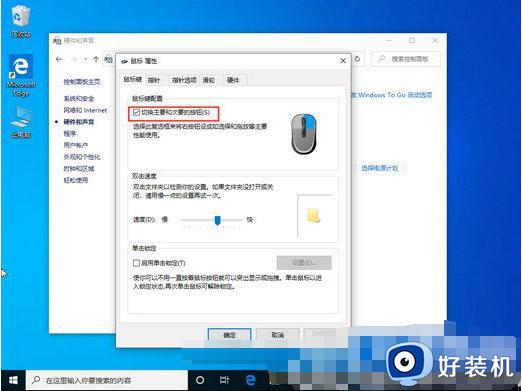
win10鼠标左右键相反会影响我们操作电脑的,一旦问题发生了,可以参考本文教程进行解决修复。
如何解决win10鼠标左右键相反问题 win10鼠标左右键相反的恢复方法相关教程
- 鼠标win10切换左右手怎么设置 win10切换鼠标左右键的方法
- win10 右键菜单 出现左边怎么回事 win10鼠标右键菜单在左边了如何恢复
- 如何让win10鼠标左右键互换 win10自由互换鼠标左右键的方法
- win10鼠标左键失灵怎么办 win10鼠标左键失灵的解决方法
- win10开始菜单左键点击无效右击可以怎么回事 window10开始菜单左键点不开的解决方法
- win10鼠标左键失灵怎么回事 windows10鼠标左键没反应失灵如何处理
- win10鼠标没反应怎么办 win10鼠标没反应解决方法
- win10无线鼠标右键没反应为什么 win10系统无线鼠标右键无法弹出菜单如何解决
- win10电脑鼠标右键为什么没反应 win10鼠标右键点了没反应如何处理
- win10鼠标右键无法弹出菜单是什么原因 win10右击鼠标无法弹出菜单如何解决
- win10拼音打字没有预选框怎么办 win10微软拼音打字没有选字框修复方法
- win10你的电脑不能投影到其他屏幕怎么回事 win10电脑提示你的电脑不能投影到其他屏幕如何处理
- win10任务栏没反应怎么办 win10任务栏无响应如何修复
- win10频繁断网重启才能连上怎么回事?win10老是断网需重启如何解决
- win10批量卸载字体的步骤 win10如何批量卸载字体
- win10配置在哪里看 win10配置怎么看
win10教程推荐
- 1 win10亮度调节失效怎么办 win10亮度调节没有反应处理方法
- 2 win10屏幕分辨率被锁定了怎么解除 win10电脑屏幕分辨率被锁定解决方法
- 3 win10怎么看电脑配置和型号 电脑windows10在哪里看配置
- 4 win10内存16g可用8g怎么办 win10内存16g显示只有8g可用完美解决方法
- 5 win10的ipv4怎么设置地址 win10如何设置ipv4地址
- 6 苹果电脑双系统win10启动不了怎么办 苹果双系统进不去win10系统处理方法
- 7 win10更换系统盘如何设置 win10电脑怎么更换系统盘
- 8 win10输入法没了语言栏也消失了怎么回事 win10输入法语言栏不见了如何解决
- 9 win10资源管理器卡死无响应怎么办 win10资源管理器未响应死机处理方法
- 10 win10没有自带游戏怎么办 win10系统自带游戏隐藏了的解决办法
